 热门资讯文章
热门资讯文章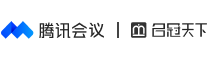


腾讯会议是一款功能强大的远程会议软件,支持视频会议、在线协作、屏幕共享等多种功能。随着网络技术的发展,直播已成为我们日常生活和工作中不可或缺的一部分。本文将详细介绍如何在腾讯会议中进行直播?腾讯会议直播怎么使用?帮助用户充分利用腾讯会议直播这一工具,提高工作效率。
一、腾讯会议开启直播的准备工作
1、注册并登录腾讯会议账号:首先,您需要拥有一个腾讯会议账号。如尚未注册,请前往官方网站进行注册。
2、准备直播内容:在直播前,请确保您已经准备好要分享的内容,如PPT、视频、音频等。
3、测试设备:确保您的电脑、麦克风、摄像头等设备正常工作,以保证直播过程中的音质和画质。
二、开始腾讯会议直播
1、创建会议:登录腾讯会议后,点击“预定会议”或“快速会议”创建新的会议。
2、邀请参会人员:在会议设置页面中,您可以邀请与会人员参加直播。可以通过邮件、短信、电话等方式邀请参会。
3、设置直播权限:确保您在会议设置中打开了“允许参会者通过第三方观看直播”的选项,以便其他参会人员观看直播。
4、开始直播:进入会议后,点击“共享屏幕”按钮,选择您要分享的内容,如PPT、视频等。点击“开始直播”即可开始直播。
四、在使用腾讯会议直播过程中需要注意的事项
1、保持网络稳定:直播过程中请确保网络稳定,避免因网络问题导致的直播中断。
2、互动环节:在直播过程中,您可以开启聊天窗口与观众互动,回答观众问题。
3、控制直播进度:在直播过程中,您可以随时结束共享,控制直播进度。

五、结束直播需要做的几个小点
1、直播结束:当您完成直播内容时,点击“结束共享”按钮,即可结束直播。
2、感谢与道别:在结束直播前,可以向观众表示感谢和道别。
3、检查回放:结束直播后,您可以查看会议回放,检查直播效果,以便下次改进。
六、常见问题及解决方案
1、音质或画质问题:如遇音质或画质问题,请检查设备是否正常,或尝试重新连接网络。
2、直播中断:如直播过程中遇到中断,请检查网络状况,并重新连接。
3、观众无法观看:如观众无法观看直播,请检查观众是否收到邀请链接,并确保其设备正常。
本文详细介绍了腾讯会议直播的使用过程,包括准备工作、开始直播、直播过程中的注意事项、结束直播以及常见问题的解决方案。希望本文能帮助您充分利用腾讯会议进行直播,提高工作效率。在使用过程中如遇到问题,可以拨打客服热线400-1050-690进行咨询,或者是在线进行客服咨询,整个咨询过程免费,请放心咨询~
推荐阅读:如何使用Outlook预定会议?

在远程协作与在线会议需求激增的背景下,腾讯会议企业版成为企业高效沟通的重要工具。本文将提供速戳级购买全流程攻略,助您一文解锁企业版核心功能,实现会议效率与成


在远程协作与在线会议需求激增的背景下,部分用户对腾讯会议购买号码存在误解。本文将明确说明腾讯会议无购买号码机制,并提供正确购买方式全解析,助您高效完成会员采


在远程协作与在线会议需求激增的背景下,腾讯会议成为企业高效沟通的重要工具。本文将提供简单几步的购买指南,助您快速掌握腾讯会议采购流程,解锁高效会议体验。


在远程协作与在线会议需求激增的背景下,腾讯会议高级功能购买成为企业提升会议效率的关键手段。本文将深度解析高级功能购买全流程,助您解锁强大功能,实现高效会议管


在远程协作与在线会议需求激增的背景下,腾讯会议专业版成为企业高效沟通的重要工具。本文将深度解析腾讯会议专业版购买指南,助您快速掌握采购流程与权益差异,实现会


在远程协作与在线会议需求激增的背景下,腾讯会议成为企业高效沟通的重要工具。本文将提供秒懂级购买方法大揭秘,助您快速完成会员采购,实现会议效率与成本控制的双重


在远程协作与在线会议需求激增的背景下,腾讯会议成为企业高效沟通的重要工具。本文将提供速查级购买实用攻略,助您快速完成会员采购,实现会议效率与成本控制的双重优


在远程协作与在线会议需求激增的背景下,腾讯会议账号购买成为企业高效沟通的重要环节。本文将深度解析账号购买途径、权益差异与注意事项,助您精准选择服务方案,规避


在企业远程协作与在线会议需求激增的背景下,腾讯会议购买方法成为提升会议效率的关键环节。本文将提供全解析,助您轻松完成购买操作,实现高效会议管理。 腾讯会议


在企业远程协作与在线会议需求激增的背景下,腾讯会议会员购买成为提升会议效率的重要手段。本文将深度解析腾讯会议会员类型、购买流程与权益差异,助您精准选择适合的

 热门资讯文章
热门资讯文章 精选文章
精选文章 热门解决方案
热门解决方案